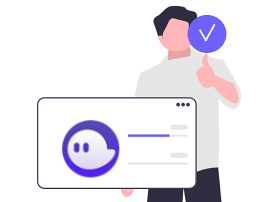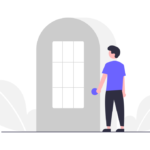GMOコイン暗号資産(仮想通貨)の送金手数料が無料
ビットコインやイーサリアムの最小送金数量は高めに設定されているので、少額から送金できるリップルがおすすめです。
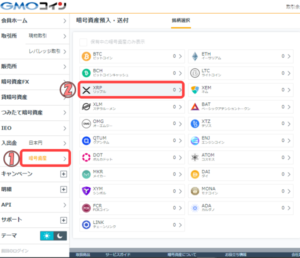
![g2]()
![g3]()
![g6]()
![g5]()
![g57]()
![]()
![bi1]()
![bi6]()
![bi7]()
![bi8]()
![bi9]() BINANCEの入金アドレスをコピー
“重要!”にあるアドレスとMEMOは入金に必要な情報です。
必ずコピーしてください。
赤枠の部分をクリックするとコピーができます
BINANCEの入金アドレスをコピー
“重要!”にあるアドレスとMEMOは入金に必要な情報です。
必ずコピーしてください。
赤枠の部分をクリックするとコピーができます
![bi10png]()
![g50]()
![]()
![]()
![]()
![]()
★注意★
問題が発生してもすべて自己責任となります。
リスクを理解の上利用してください。 一切の責任は負いません。
GMOコインからBINANCEにリップルを送金する方法
GMOコインからBINANCEにリップルを送金する方法を紹介します。 他の通貨で取引したい場合はリップルの部分を置き換えてください。 STEPは大きくわけて4つですGMOコインのサイトで宛先を追加
①「入出金 仮想通貨」
②リップルをクリック
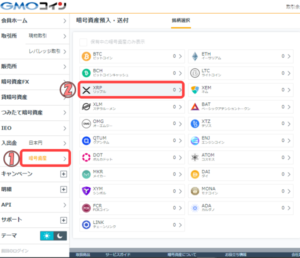
①送付
②リップルになっているか確認
③+新しい宛先を追加するをクリック
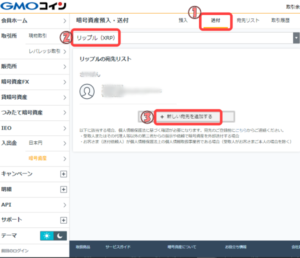
GMOコイン以外を選ぶ
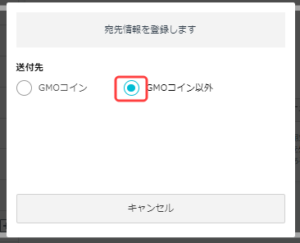
今回はBINANCEに送金するので
取引所・サービスを選ぶ
ご本人さまを選ぶ
(本人以外だと追加で情報の入力が必要となります)
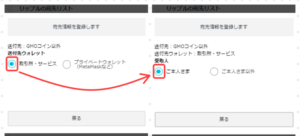
内容が正しいかどうか確認
宛先情報の登録画面へをクリック
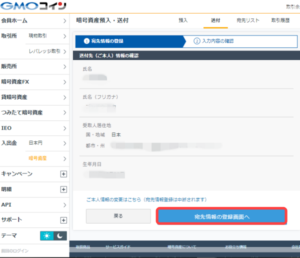
登録確認のメールが届くのでクリックして認証を完了
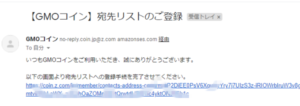
再度ログイン
宛先の審査が完了すると、宛先が追加されています。
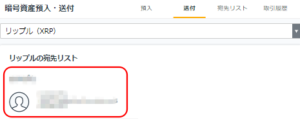
送金したいBINANCEの宛先を登録
BINANCEにログインをします 画面の右上にあるウォレットをクリックしてウォレットをクリックして
ウォレットと現物をクリック
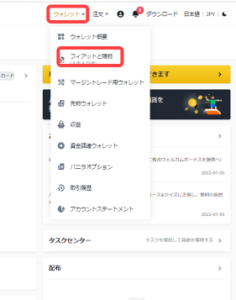
今回はリップルをGMOコインから入金をするので
リップルの入金をクリック
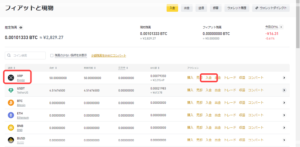
再度入金する通貨がリップルになっているかを確認
①の入金先のネットワークの選択をクリック
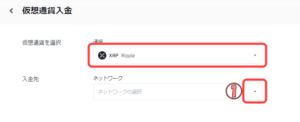
リップルをクリック
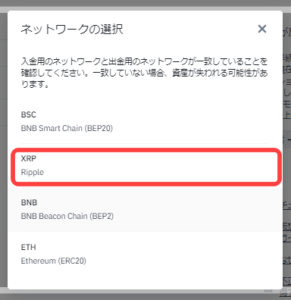
OKをクリック
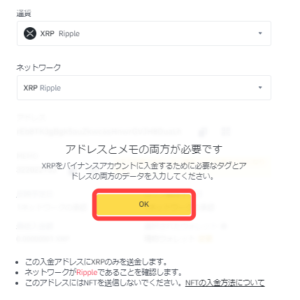 BINANCEの入金アドレスをコピー
BINANCEの入金アドレスをコピー
BINANCEの入金アドレスをコピー
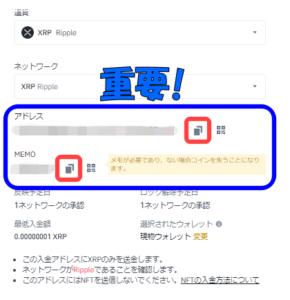
リップルを送金する
購入したリップルをBINANCEへ送金します。 送金するには、GMOコインへ戻りBINANCEで取得した(コピーをした)アドレス等を入力していきます入出金 暗号資産 リップルをクリック
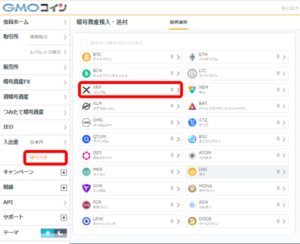
送付 リップルの宛先リストをクリック
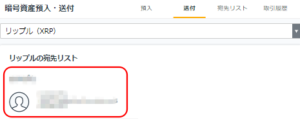
①宛先名称 任意(自分がわかる名称でOK)
②リップルアドレス BINANCEでコピーした入金アドレスを貼り付け
③宛先タグ BINANCEでコピーしたMEMOを貼り付け
④ウォレットの管理者の名前 BINANCE
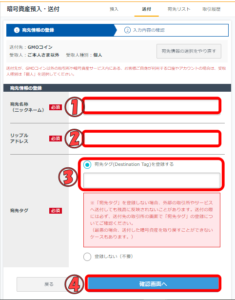
送付数量を入力
SMSで2段階認証コードを受け取るをクリック
SMSに贈られてきたコードを入力
✔チェックを入れて確認画面へをクリック
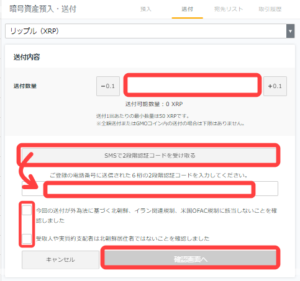
確認画面をクリック→実行をクリックすると完了です
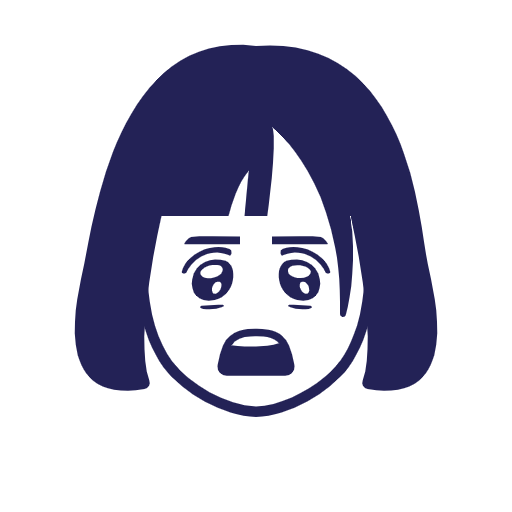
送金が完了しました